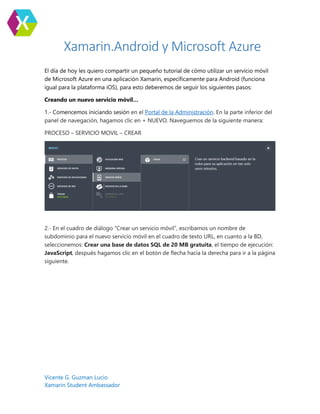
Xamarin.Android & Microsoft Azure
- 1. Vicente G. Guzman Lucio Xamarin Student Ambassador Xamarin.Android y Microsoft Azure El día de hoy les quiero compartir un pequeño tutorial de cómo utilizar un servicio móvil de Microsoft Azure en una aplicación Xamarin, específicamente para Android (funciona igual para la plataforma iOS), para esto deberemos de seguir los siguientes pasos: Creando un nuevo servicio móvil… 1.- Comencemos iniciando sesión en el Portal de la Administración. En la parte inferior del panel de navegación, hagamos clic en + NUEVO. Naveguemos de la siguiente manera: PROCESO – SERVICIO MOVIL – CREAR 2.- En el cuadro de diálogo “Crear un servicio móvil”, escribamos un nombre de subdominio para el nuevo servicio móvil en el cuadro de texto URL, en cuanto a la BD, seleccionemos: Crear una base de datos SQL de 20 MB gratuita, el tiempo de ejecución: JavaScript, después hagamos clic en el botón de flecha hacia la derecha para ir a la página siguiente.
- 2. Vicente G. Guzman Lucio Xamarin Student Ambassador [AZURE.NOTE] Como parte de este aprendizaje, se creará una nueva instancia de base de datos SQL y el servidor. Cabe mencionar que si ya tiene una base de datos en la misma región que el nuevo servicio móvil, en su lugar puede elegir “Utilizar base de datos existente” y seleccione la base de datos. Importante: El uso de una base de datos en una región diferente, no se recomienda, debido a los costos de ancho de banda adicional.
- 3. Vicente G. Guzman Lucio Xamarin Student Ambassador Ya en la segunda pestaña, en Nombre, escribamos el nombre de la nueva base de datos, así como el nombre de inicio de sesión del servidor, que es el nombre de inicio de sesión de administrador para el nuevo servidor de base de datos SQL, escriba y confirme la contraseña, y haga clic en el botón de verificación para completar el proceso. Ya con esto hemos creado un nuevo servicio móvil que puede ser utilizado por cualquiera de sus aplicaciones móviles.
- 4. Vicente G. Guzman Lucio Xamarin Student Ambassador Creando una nueva aplicación - Xamarin.Android Una vez completado lo anterior, procederemos a crear una nueva aplicación o modificar una aplicación existente para conectarse al servicio móvil, para esto en el Portal de Administración, deberemos de hacer clic en “Servicios Móviles” y, a continuación, dar clic en el servicio móvil que acabamos de crear. Después deberemos de elegir la plataforma, la cual será en este caso: Xamarin, al hacer clic, se ampliara y nos mostrara dos opciones, seleccionaremos la primera, para después poder visualizar los tres sencillos pasos para crear una aplicación conectada al servicio móvil.
- 5. Vicente G. Guzman Lucio Xamarin Student Ambassador 3.- Si aún no cuentas con las herramientas ya sea para Windows o OS X, no te preocupes podrás descargarlas como primer paso, si tienes una MAC, deberás de instalar la versión más reciente (Xcode 6.0 +) y Xamarin Studio, aunque yo prefiero Visual Studio. 4.- Después de esto, procederemos a dar clic en “Crear tabla TodoItem” para crear una tabla para almacenar datos de la aplicación. 5.- Ya realizado lo anterior, en el tercer paso: Descargar y ejecutar la aplicación, hagamos clic en Descargar, pero seleccionando previamente la plataforma de Android. Esta descarga contiene el proyecto en donde se muestra una lista que está conectada al servicio móvil y hace referencia al componente Azure Mobile Services para Xamarin.Android.
- 6. Vicente G. Guzman Lucio Xamarin Student Ambassador Ejecutando mi nueva aplicación Xamarin.Android La etapa final de este tutorial es para construir y ejecutar la nueva aplicación. 1.- Primeramente vayamos a la ubicación donde se guardó el proyecto comprimido, después se deberán de descomprimir los archivos en el ordenador para posteriormente abrir el archivo de solución demotodolist001.sln (el nombre varía según tu selección previa) usando Xamarin Studio o Visual Studio. 2.- Pulsemos el botón Ejecutar para generar el proyecto y comenzar la aplicación en el emulador de Android (funciona igual en un iPhone) o en un dispositivo. -En caso de encontrar algún problema o detalle con las referencias, solo deberemos de actualizarlas para que se vuelvan a añadir.
- 7. Vicente G. Guzman Lucio Xamarin Student Ambassador 3.- Ya en la aplicación, podemos ingresar cualquier texto, para después hacer clic en el botón de agregar (Add). Esto envía una solicitud POST al nuevo servicio móvil alojado en Azure, los datos de la solicitud se insertan en la tabla todoitem. Los elementos almacenados en la tabla son devueltos por el servicio móvil, y los datos se muestran en la lista. 4.- De vuelta en el Portal de Administración, hagamos clic en la ficha Datos y luego en la tabla de artículos de todoitem.
- 8. Vicente G. Guzman Lucio Xamarin Student Ambassador Esto nos permite examinar los datos insertados por la aplicación en la tabla. Y bueno, ya con esto hemos terminado este pequeño tutorial, cualquier inquietud o problema, favor de hacérmelo saber, hasta la próxima!! Recursos: Mobile Services | Android Player Emulator |
